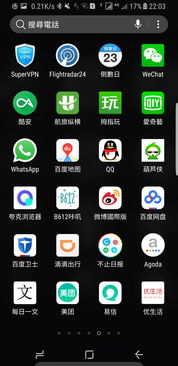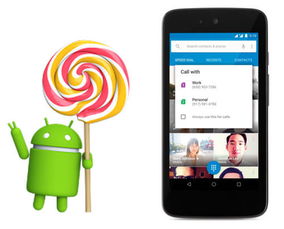安卓系统设置ip,详细步骤与注意事项
时间:2025-04-27 来源:网络 人气:
你有没有想过,你的安卓手机里那些复杂的设置里,竟然隐藏着这么一个强大的功能——设置IP地址?没错,就是那个通常只有电脑和网络高手才会碰的东西。今天,就让我带你一起探索如何给你的安卓手机设置IP地址,让你的手机网络生活更加得心应手!
一、为什么要设置IP地址?
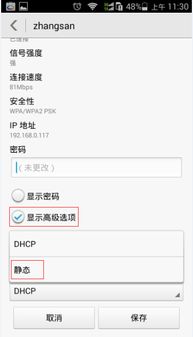
首先,你得知道,设置IP地址的好处多多。比如,你可以通过设置静态IP地址,让你的手机在连接同一网络时,总是能够获得相同的IP地址,这样就可以方便地访问一些需要固定IP地址的服务了。再比如,你可以在家里设置一个局域网,让你的手机和其他设备共享文件、打印机等资源。
二、设置IP地址前的准备工作
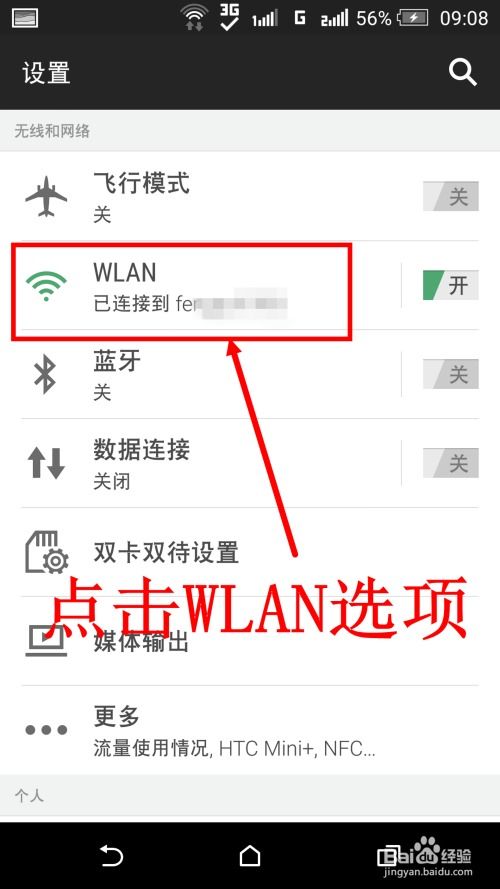
在开始设置之前,你需要准备以下几样东西:
1. 手机:当然,你得有一部安卓手机。
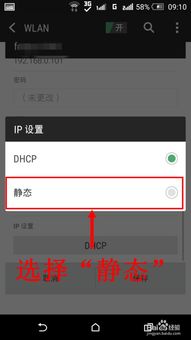
2. 网络连接:确保你的手机已经连接到了Wi-Fi或以太网。
3. 管理员权限:有些设置可能需要你拥有管理员权限。
三、设置IP地址的具体步骤
1. 进入设置:打开你的手机,找到并点击“设置”图标。
2. 找到网络与互联网:在设置菜单中,找到并点击“网络与互联网”。
3. 选择Wi-Fi或以太网:根据你的网络连接方式,选择“Wi-Fi”或“以太网”。
4. 连接到网络:找到你想要设置IP地址的网络,点击它,然后点击“连接”。
5. 显示高级选项:在连接成功后,点击“高级”或“更多选项”。
6. 设置IP地址:在高级选项中,找到“IP地址”或“IP设置”,然后选择“手动”或“静态IP”。
7. 填写IP地址信息:根据你的网络环境,填写以下信息:
- IP地址:通常由你的网络管理员提供,或者你可以选择一个合适的IP地址。
- 子网掩码:同样由网络管理员提供。
- 默认网关:也是由网络管理员提供。
- DNS服务器:通常由网络管理员提供,或者你可以使用公共DNS服务器,如Google的8.8.8.8。
四、设置完成后的验证
设置完成后,你可以通过以下方法验证IP地址是否设置成功:
1. 查看IP地址:在手机设置中,找到“关于手机”或“系统信息”,然后查看“IP地址”或“网络IP”。
2. 访问网络服务:尝试访问一些需要固定IP地址的网络服务,比如远程桌面、VPN等,看看是否能够正常使用。
五、注意事项
1. 安全:在设置IP地址时,要注意保护你的网络安全,避免泄露个人信息。
2. 兼容性:有些网络环境可能不支持手动设置IP地址,请确保你的网络环境支持这一功能。
3. 咨询:如果你不确定如何设置IP地址,或者遇到问题,请咨询你的网络管理员或专业人士。
通过以上步骤,相信你已经学会了如何为你的安卓手机设置IP地址。现在,你可以尽情享受更加便捷的网络生活了!别忘了,掌握这些小技巧,让你的手机更加智能、高效!
相关推荐
教程资讯
系统教程排行